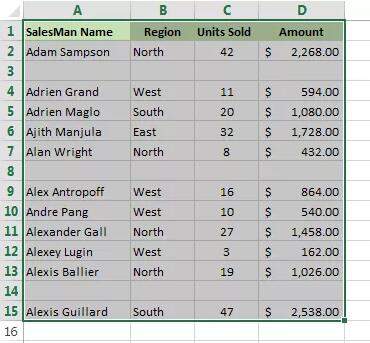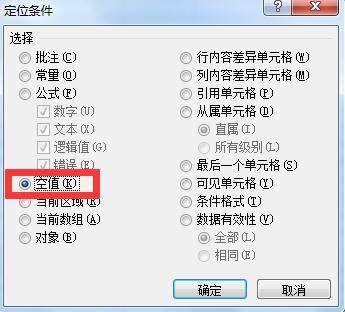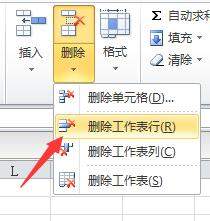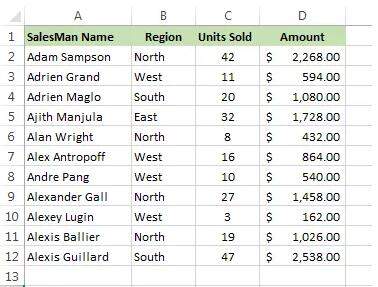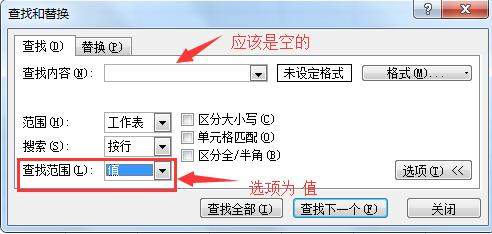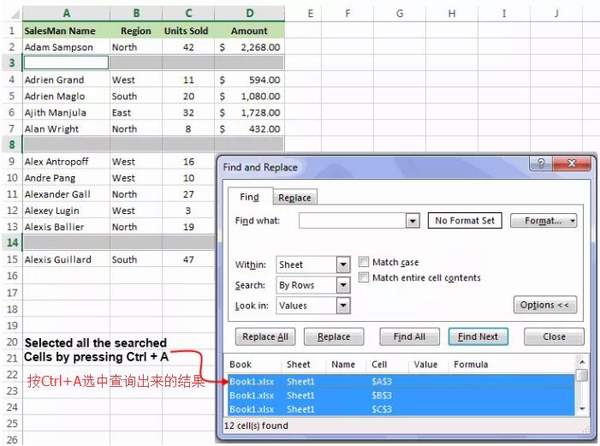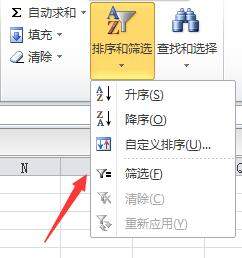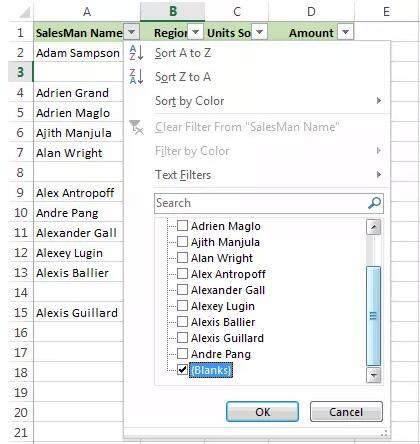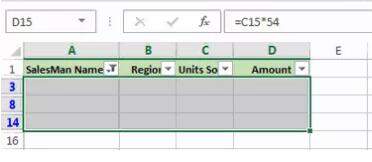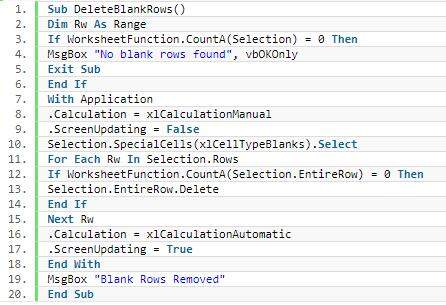如何删除单元格中的空行(excel怎么去空行)
我们在工作中,会遇到 删除数据表里的空行,如果数据很多行,空行也很多,一个个删的话,那真是会让人头痛。
所以get以下技能是武装一下自己,是非常有必要的。
方法1:Excel删除空行
这个方法,我们用到“定位条件” 功能来找到空行,下面我们一步步来操作一下:
1.首先打开你想删除空行的表格
2.然后全选数据范围
3.下一步,点选"开始">"查找和选择">"定位条件" 或者直接按“”F5“”>"定位条件"
调出"定位条件"对话框后,选择“空值”选项,然后点击 "确定"。
通过上面的操作就会选择所有的空白单元格,现在你就可以删除了
选中空白单元格后,鼠标不要点其他位置,否则会取消选择,直接点“开始”>"删除">"删除工作表行",效果如下:
需要注意的是:如果你的数据列中间有空白的单元格,那么这一空白单元格所在的行也会被删除,造成数据丢失,大家需要注意一下。
方法2:通过Excel的查找功能删除空行
这个方法,我们主要通过Excel的查找功能来删除空行,下面是操作步骤说明:
全选数据,按组合键Ctrl F,打开“查找与替换”对话框:
2.点"选项"按钮,从查找范围下拉框选择"值",查找内容留为空,不填数据,然后点击“查找全部”按钮。
点击任一条查询的结果,按Ctrl A就会选中所有空行(效果如下):
最后,关闭“查找与替换对话框”,然后点“开始”>"删除">"删除工作表行"。
方法3:利用Excel里的筛选功能来删除空行
这个方法主要是通过Excel的筛选功能来删除空行,下面是操作步骤:
首先选中数据范围。
2.点“开始”>"排序和筛选">"筛选" 或者用快捷键 同时按下 组合键 Shift Ctrl L
随便选择一列,点击下拉框按钮,单独选中“空值”,点击"确定"按钮
最后,然后点“开始”>"删除">"删除工作表行",效果如下:
方法4:通过宏来删除空行
话不多说,上干货:
用宏的方法,也得先选中数据范围,然后在运行宏。
看到这了,记得分享给其他人或者收藏,学习这些技能。